Schauen Sie sich die Themenartikel Die Hosts-Datei unter Linux in der Kategorie an: Wiki bereitgestellt von der Website ar.taphoamini.
Weitere Informationen zu diesem Thema Die Hosts-Datei unter Linux finden Sie in den folgenden Artikeln: Wenn Sie einen Beitrag haben, kommentieren Sie ihn unter dem Artikel oder sehen Sie sich andere Artikel zum Thema Die Hosts-Datei unter Linux im Abschnitt „Verwandte Artikel an.
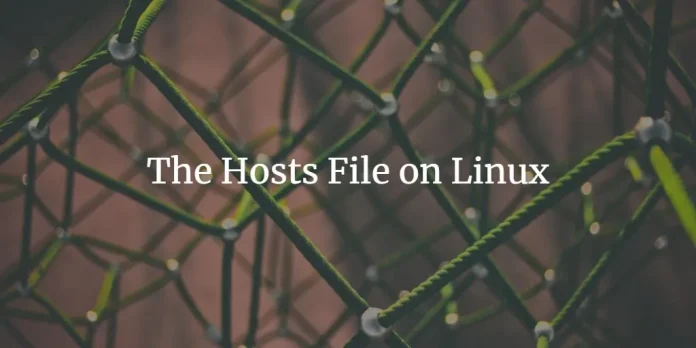
Jedes Netzwerkbetriebssystem hat eine Hostdatei, die Hostnamen in IP-Adressen umwandelt. Jedes Mal, wenn Sie eine Website öffnen, indem Sie den Hostnamen eingeben, wird die Hostdatei gelesen, um die richtige IP-Adresse zu finden, und dann geöffnet. Die Hosts-Datei ist eine einfache Textdatei im Ordner Linux und Mac OS usw. (/Usw./gibt Heimat). Windows hat auch eine Hostdatei, die Sie in WindowsSystem32driversetc finden können
Es sieht aus wie das:
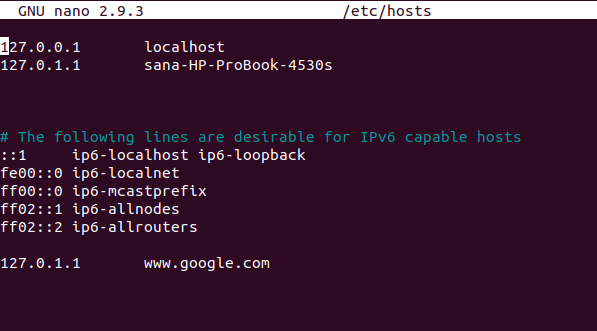
Wie bereits erwähnt, enthält diese Datei voraussichtlich eine sehr lange Liste von IP-Adressen und den zugehörigen Hostnamen. aber das ist nicht wahr. Die Hosts-Datei enthält nur wenige Zeilen;
- Der erste Abschnitt enthält die Hostnamen und IP-Adressen des lokalen Hosts und des Standardcomputers. Normalerweise ist dies der Teil, den Sie ändern, um die gewünschten Änderungen vorzunehmen.
- Der zweite Abschnitt enthält Informationen zu IPv6-kompatiblen Hosts, und diese Zeilen dürfen nicht bearbeitet werden.
Jedes Mal, wenn Sie eine Adresse eingeben, wird die Hosts-Datei überprüft; Wenn dort, wird es auf die entsprechende IP umgeleitet. Wenn der Hostname nicht in der Hostdatei angegeben ist, überprüft das System den Internet-DNS-Server, um die richtige IP-Adresse zu finden, und leitet Sie entsprechend um.
Inhalt
Warum /etc/hosts bearbeiten?
Durch Bearbeiten der Hostdateien können Sie:
- Webseite blockieren
- Bewältige einen Angriff oder korrigiere einen Witz
- Erstellen Sie einen Alias für die lokalen Serverstandorte
- Belassen Sie die vom DNS-Server bereitgestellten Adressen
- Steuern Sie den Zugriff auf den Netzwerkverkehr
Wie bearbeite ich die Datei /etc/hosts?
Sie können die Host-Textdatei unter /etc/hosts nur als Superuser bearbeiten. Zuerst müssen Sie es mit Textverarbeitungsprogrammen wie VI Editor, Nano Editor oder Gedit usw. öffnen. Im Linux-Terminal. Nehmen Sie dann die erforderlichen Änderungen vor und speichern Sie die Datei, damit diese Änderungen wirksam werden.
In diesem Artikel verwenden wir den Nano-Editor, um die Datei zu bearbeiten. Bitte geben Sie diesen Befehl ein:
$ sudo nano /etc/hosts
Besessenheit
$ sudo gedit /etc/hosts
(Für Gedtre)
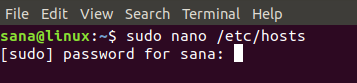
Wie bereits erwähnt, werden wir den ersten Teil der Hosts-Datei bearbeiten, in dem die IP-Adressen und Hostnamen angegeben sind. Es gibt zwei Möglichkeiten, die Hosts-Datei zu verwenden:
- Webseite blockieren
- Abgedeckter Fernzugriff auf Computer
Webseite blockieren
Sie können eine Website blockieren, indem Sie sie auf Ihre lokale IP-Adresse oder Ihren Standardpfad umleiten.
Wenn Sie beispielsweise google.com blockieren möchten, können Sie Ihrer Datei den folgenden Text hinzufügen:
127.0.0.1 www.google.com
Wenn wir jetzt die Google-Website öffnen, nimmt unser System die IP-Adresse (127.0.0.1) unseres lokalen Hosts aus der Hosts-Datei und leitet sie von unserem DNS-Server anstelle der Google-IP weiter.
BESESSENHEIT
0.0.0.0 www.google.com
Wenn wir jetzt die Google-Website öffnen, ruft unser System die Standard-IP-Adresse (0.0.0.0) aus der Hosts-Datei ab und leitet sie von unserem DNS-Server anstelle der Google-IP weiter.
So sieht die bearbeitete Datei aus. Bitte speichern Sie Ihre Änderungen mit Strg + X.
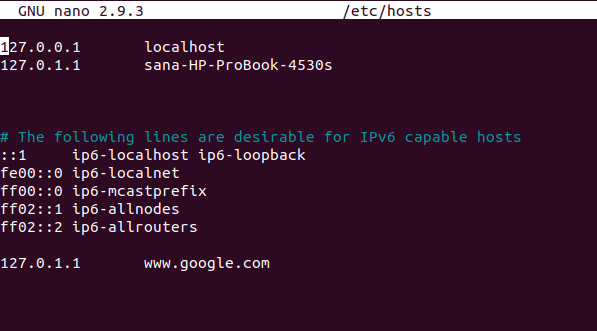
Wenn Sie jetzt versuchen, www.google.com in Ihrem Browser zu öffnen, erhalten Sie eine Fehlermeldung ähnlich der folgenden:
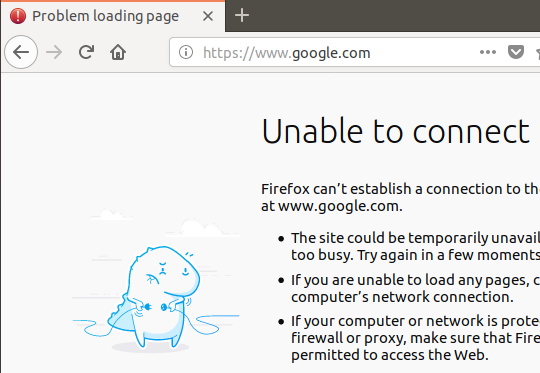
Bitte beachten Sie, dass wir anstelle des google.com-Hostnamens die vollständige www.google.com-Adresse in der Hostdatei angegeben haben, da moderne Browser manchmal die Blockierung vermeiden, indem sie nur letztere definieren.
Es gibt auch einige vordefinierte Blacklists, die Sie in der Hostdatei verwenden können: https://github.com/StevenBlack/hosts
Abgedeckter Fernzugriff auf Computer
Angenommen, Sie haben einen Server in einem lokalen Netzwerk, auf den Sie zugreifen möchten. Normalerweise müssen wir die IP-Adresse des Servers angeben, um darauf zuzugreifen, es sei denn, sie ist lokal in unserem DNS definiert. Eine Möglichkeit, die Wiederholung der IP-Adresse zu verhindern, besteht darin, den Alias der Serverdatei festzulegen:
192.168.1.10 myserver
Die IP-Adresse ist der Standort des Servers, den Sie eingeben möchten, und der neue Alias, den Sie für myserver verwenden möchten.
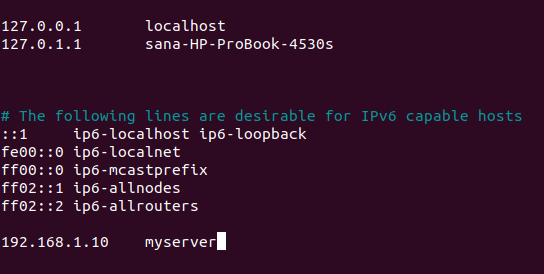
Wenn wir nun die Datei speichern und den myserver-Befehl in die Adressleiste eingeben, werden sie zu unserem Remote-Server umgeleitet.
Indem wir die Host-Datei sehr einfach modifiziert haben, haben wir gelernt, dass wir den Netzwerkverkehr an unsere Bedürfnisse anpassen und umleiten können. Sie können einen Netzwerkangriff oder Witz auch löschen, indem Sie die Hostdatei auf ihre Standardwerte zurücksetzen.
Einige Bilder zum Thema Die Hosts-Datei unter Linux
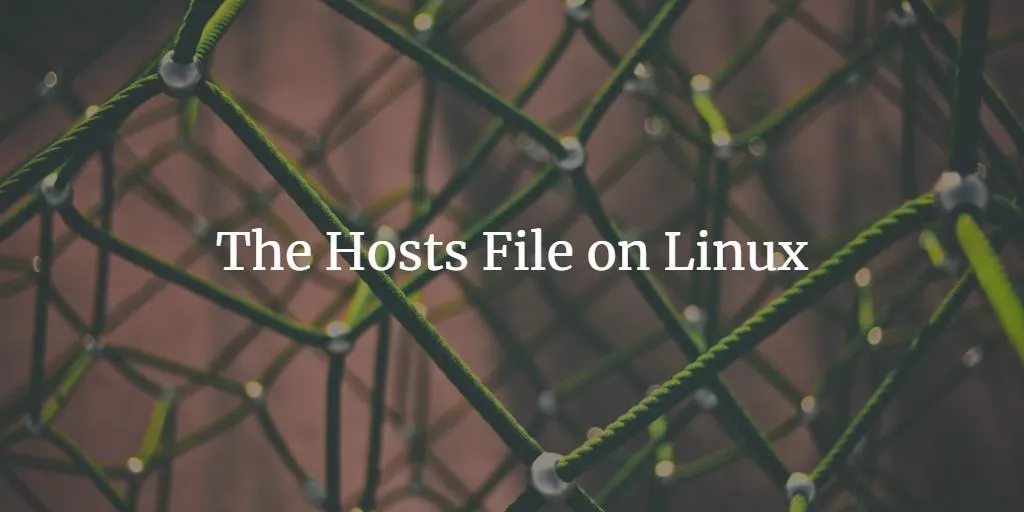
Einige verwandte Schlüsselwörter, nach denen die Leute zum Thema suchen Die Hosts-Datei unter Linux
#Die #HostsDatei #unter #Linux
Weitere Informationen zu Schlüsselwörtern Die Hosts-Datei unter Linux auf Bing anzeigen
Die Anzeige von Artikeln zum Thema Die Hosts-Datei unter Linux ist beendet. Wenn Sie die Informationen in diesem Artikel nützlich finden, teilen Sie sie bitte. vielen Dank.

